
Selles juhendis üksikasjad Funktsioonide ja kasutamise kohta EasyContextmenu programmi, et muuta elemente Windowsi kontekstimenüü. Kui olete huvitatud sellest, kuidas seda käsitsi tehakse, samuti muud funktsioonid, pöörake tähelepanu individuaalsetele juhistele: Kuidas eemaldada objekte Windows 10 kontekstimenüüst, kuidas muuta menüüelemente "Ava" Windows 10-ga "Start" kontekstimenüü.
EasyContextmenu kasutamine Windowsi kontekstimenüü muutmiseks
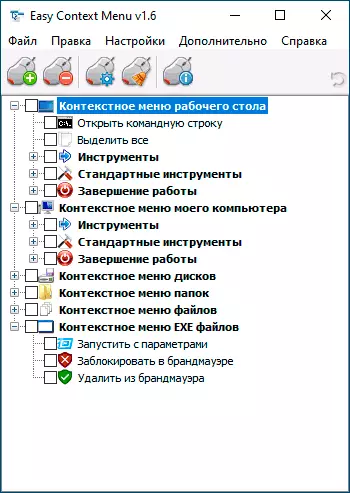
Pärast EASYCONTEXTMENU programmi käivitamist (vajadusel lubage Venemaa liidese keelt, minge valikutele - Keeled ja lülitage see sisse) Te näete kontekstimenüüde loendit, mille redigeerimine on programmis võimalik:
- Töölaua kontekstimenüü
- Minu arvuti kontekstimenüü (ilmumine, kui paremklõpsake "See arvuti").
- Kontekstimenüü kettad
- Kausta menüü
- Menüü Fail (välja arvatud tüüp)
- Kontekstimenüü Exe failid
Iga menüü jaoks pakub programm juba nimekirja kõige sagedamini kasutatavate toimingute ja saate neid lisada, märkides vastava elemendi.
Selleks, et muudatusi rakendataks faili menüüst klõpsake "Rakenda muudatusi", pärast seda saate vaadata uue kontekstimenüü.

Juhul, kui nimekirjas ei ole vaja tegevust, saate selle ise luua:
- Avage menüüs "Fail" käsukirjade redaktor või hiire ja käigu pildiga nupule klõpsates nupul.
- Valige konkreetne menüü, milles soovite oma üksuse luua ja seejärel sellel luua (saate luua oma klõpsates "Lisa menüü" pärast soovitud kontekstimenüü valimist).
- Soovitud käsu käivitamiseks klõpsake "Lisa käsk" ja täpsustage arvuti käivitatav fail.
- Määrake kontekstimenüü nimi, samuti programmi parameetrid algas või vajadusel toiming. Valige kontekstimenüü elemendi ikoon ja seadke vajadusel muud vajalikud parameetrid (näiteks halduri nimel käivitamine). Klõpsake "Salvesta".
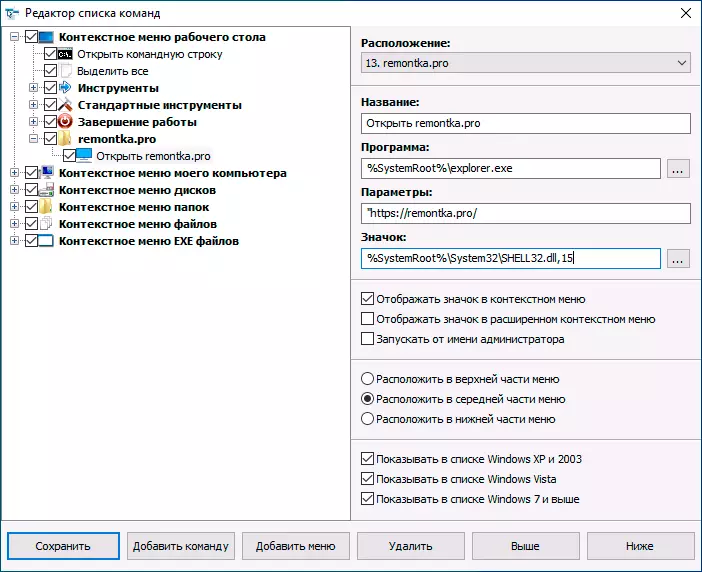
- Nüüd on teie loodud tegevus saadaval peaas Easycontontmengu'is, kus seda saab sisse lülitada, rakendage muudatusi ja see ilmub Windowsi sobivas kontekstimenüüs.
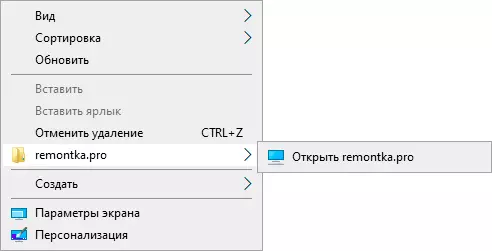
EasyContextmenu lisafunktsioonide hulgas:
- Menüüs "Faili" all - "Kontekstimenüü puhastamine" Võite eemaldada tarbetuid esemeid teiste selles juba olemasolevate programmide lisamisega.

- Menüüs "Advanced" on mitmeid kasulikke võimalusi, mis võimaldavad näiteks otseteede nooli eemaldada või eemaldada otsetee loomisel "Silt" allkiri.
- Pärast käskude loendi redaktori uurimist saate teada, mille käsud rakendatakse eraldi meetmeid, näiteks blokeerides juurdepääsu kausta ja faili või juurdepääsu ("saada omanikuks").
- Saadaolevad salvestamise praeguste käsude loendi seaded ja sellele järgnev taastumine igal ajal.
- Te saate selle teha nii, et kontekstimenüü üksikud elemendid ilmuvad ainult vahetuse hoidmisel (aga see ei töötanud minu testis).
Video demonstreerimine kontekstimenüü objektide muutmise protsessi abil EasyContextmenu abil
Kokkuvõttes: Väga mugav ja kasulik tasuta utiliit. Kui teil on Windowsi kontekstimenüü seadistamise ülesanded - soovitame kasutada. Ametlik kodulehel, kus saate alla laadida EasyContoxtekst
